【MTS復元】誤って削除してしまったMTSファイルを復元する方法
ここでは、誤って削除してしまったビデオカメラで撮影したMTS動画を復元する方法をご紹介します。
SonyyやPanasonicなどのデジタルビデオカメラで録画していたものを誤って消去してしまいました。 復元ソフトで試したところ、ファイルとして認識しましたがパソコンからは映像がで無かったり、音声のみ一部しか認識できなかったりする経験はありませんか?
ビデオカメラで撮影した動画の拡張子は.mtsとなります。
.mtsとは、HDデジタルビデオカメラの規格であるAVCHDで記録されたハイビジョン動画のファイルに付く拡張子です。.mts同じく、ハイビジョンのデジタルビデオカメラ(カムコーダー)などで撮影した動画に付く拡張子としては、.m2tsもある。.mtsも.m2tsも普及し始めの段階であります。
今回はMTSファイルの復元にも対応する「Best Data Recovery」というデータ復元ソフトを使ってMTSファイルの復元方法をご紹介します。まずは無料体験版をダウンロードしましょう。
AVCHD復元ソフト無料体験版ダウンロード: Best Data Recovery
ビデオカメラの復元はSDカードからの復元となります。SDカード復元の注意事項など「SDカード復元」をご参照ください。
ビデオカメラのMTSファイルを復元する方法:
STEP1:復元ソフトをダウンロード
まずはBest Data Recoveryをクリックしてダウンロードしてインストールします。
インストール完了した後起動させると以下の画面が表示されます。
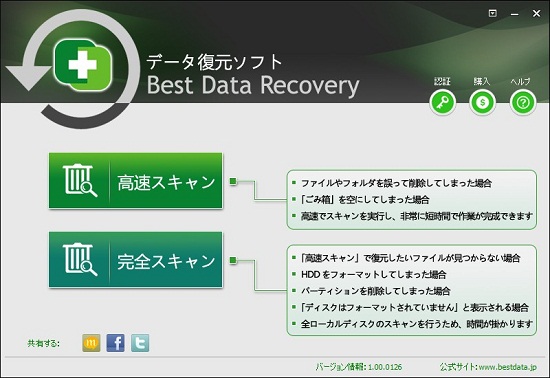
STEP2:復元モードを選択
Best Data Recoveryには「高速スキャン」と「完全スキャン」の2つの復元モードがあります。
誤消去の場合は「高速スキャン」、デジカメのSDカードをフォーマットした場合は「完全スキャン」を選択します。
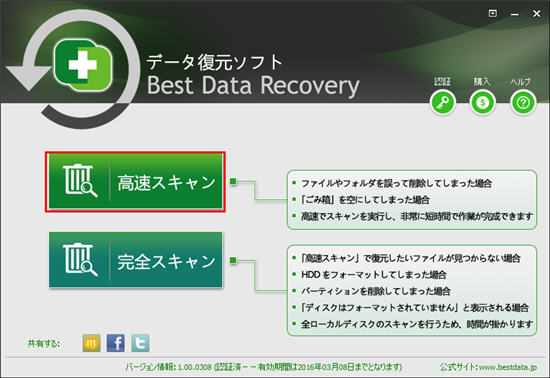
STEP3:復元対象ドライブを選ぶ
ビデオカメラを「ワンタッチディスク」モードで繋いで、外部ストレージとして認識させます。又はSDカードをビデオカメラから取り出してからパソコンと接続しました。パソコンに「リムーバブルディスク」と認識されます。「リムーバブルディスク」を選択してから「スキャン」ボタンをクリックします。
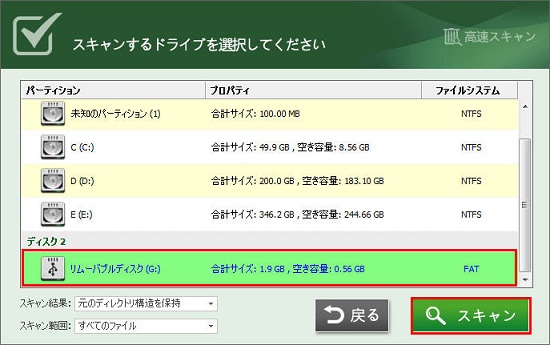
STEP4:復元
検索が完了したら復元可能ファイル一覧が表示されます。
MTSファイルを復元するので、左側の「ビデオ」タブの下の「.mts」や「.m2ts」をクリックすると、右側に拡張子が.mts、.m2tsの動画ファイルの一覧が表示されます。復元したいMTSファイルにチェックを入れて「復元」ボタンをクリックします。復元する前に、MTSファイルを再生して内容を確認することもできます。
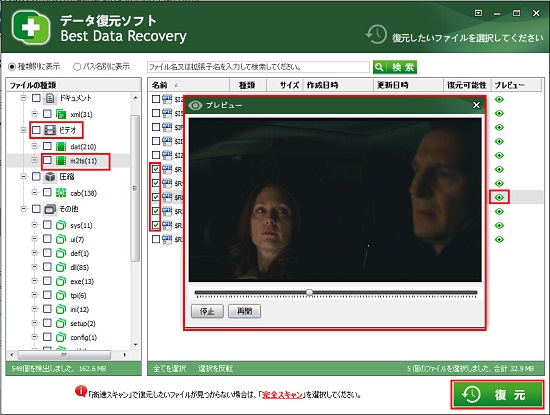
STEP5:復元先を指定
最後は復元するMTSファイルを保存する場所を指定して「保存」ボタンをクリックします。
復元元のビデオカメラやメモリーカード以外の場所であればどこでも構いません。
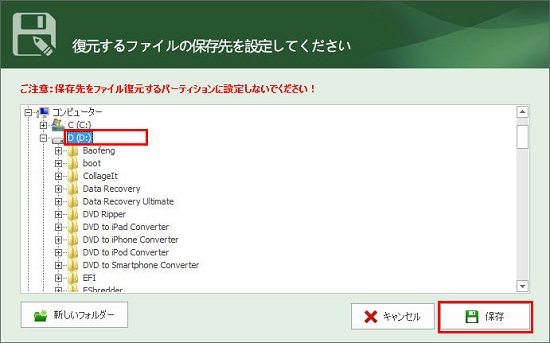
以上がMTSファイルの復元方法の紹介でした。復元完了した後、復元先フォルダを開き復元されたMTSファイルをパソコンで一度再生してうまく復元できたのかを確認します。うまく復元されたようでしたら作業終了します。
最終更新日:2022年7月2日
- Products
-
Data RecoveryVideo Convereter
- Bennse Video Converter
- Bennse MP4 Converter
- Bennse DVD Ripper
- Bennse Media Converter
- Bennse Video Converter
- Bennse MP4 Converter
- Bennse Media Converter
- Bennse DVD Ripper
Video Maker
sd card recovery |SDカード復元 無料| DVDスマホ 取り込み | MP4 変換| sdカードデータ復元| PhoneRescue for iOS | phonerescue for android | Anytrans| データ復元
ご利用規約 | プライバシーポリシー | お問い合わせ | リンク | サイトマップ
Copyright ©2024iSofter Co.,Limited All rights reserved.

